Az iMovie, mint a piac egyik legjobb videó készítő programja, számos nagyszerű lehetőséget kínál a videó szerkesztésére egyszerű lépésekkel.
Ez a cikk egy népszerű funkciót mutat be Önnek a iMovie hívott gyors előre. Előrepörgetés egy érdekes funkció, amelyet a fiatal videókészítők széles körben használtak. Valójában sok vicces videót láthat a gyors előretekerés effektus használatával.
Az iMovie alkalmazásban bármilyen klip sebességét megváltoztathatja. Ezen túlmenően az iMovie automatikusan beállíthatja bármely klipek képátviteli sebességét, hogy megfeleljen a film képkeretének sebességének (a filmhez hozzáadott első klip határozza meg).
Olvassa el az alábbi oktatóanyagot, és tanulja meg, hogyan kell előre lépni az iMovie alkalmazásban.
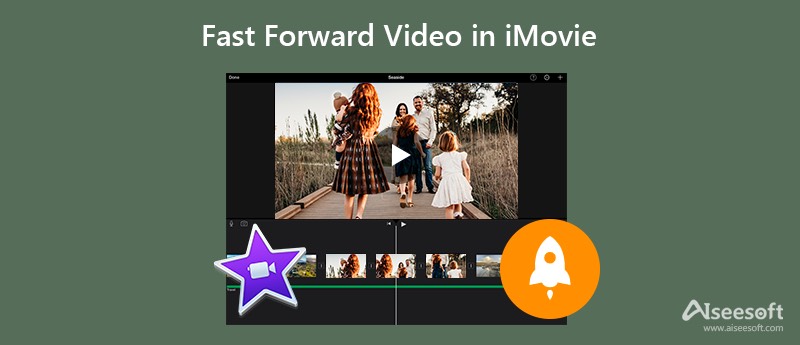
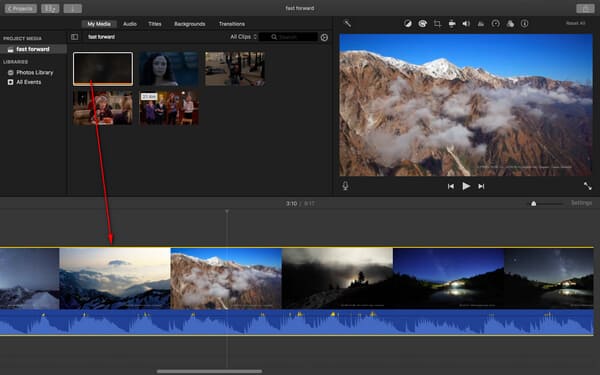
A klip sebességének módosításához egyszerűen húzza a sebességcsúszkát a gyors előretekeréssel rendelkező klip tetején.
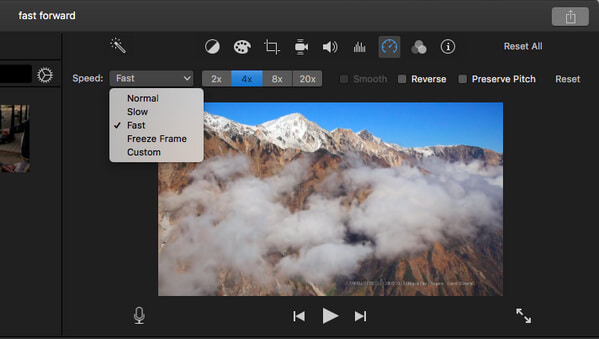
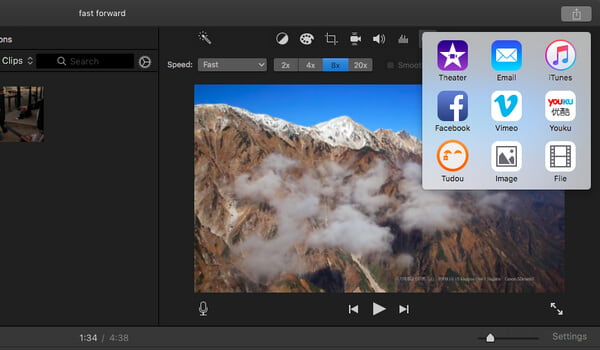
1. Hasonlóképpen, le is lassíthatja az iMovie bármely klipjét, ha a 2. lépésben válassza a „Sebesség”> „Lassú” lehetőséget.
2. Ha gyorsan továbbít olyan videót, amely hangot tartalmaz az iMovie alkalmazásban, akkor az meghaladja a hangmagasságot. A hang eredeti hangmagasságának megőrzése érdekében jelölje be a Pitch megőrzése jelölőnégyzetet a néző felett.
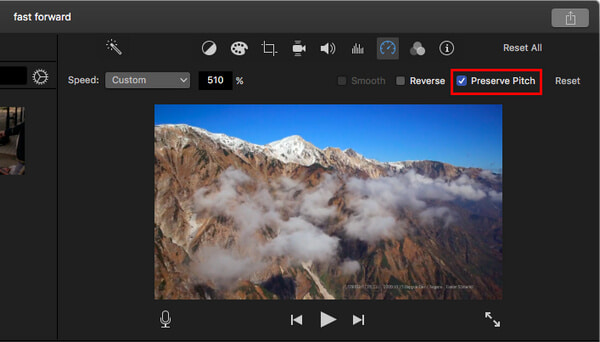
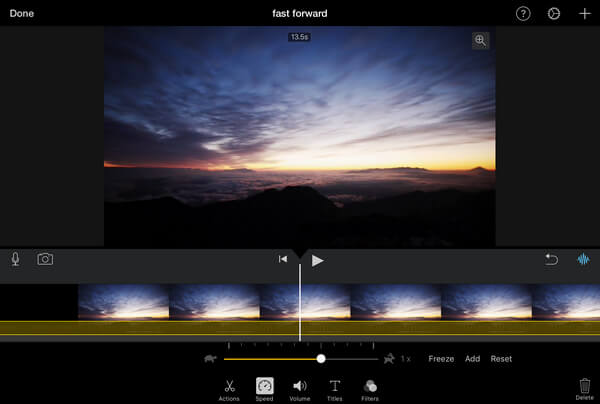
Bár az iMovie-ban könnyű és egyszerű a videó felgyorsítása, Windows rendszeren nem használható. Itt egy alternatív eszközt ajánlunk, amelyet Mac és Windows rendszeren is használhat – az Aiseesoft Video Converter Ultimate-et, amely nagyszerű funkciót kínál a gyors előretekerés hatásának jobb alkalmazásához, mint az iMovie.

Letöltések
Aiseesoft Video Converter Ultimate
100% biztonságos. Nincsenek hirdetések.
100% biztonságos. Nincsenek hirdetések.
Hogyan gyorsíthatja fel a videókat az Aiseesoft Video Converter Ultimate segítségével



Miért nem tudok rákattintani a Sebesség gomb az iMovie-on?
Ha nem tudja használni az iMovie sebességszabályozó funkcióját, annak oka lehet, hogy a videoklipje nem elég hosszú ahhoz, hogy elfogadja a sebességváltozást.
Módosíthatom a lejátszási sebességet a QuickTime-on?
Igen tudsz. Indítsa el a QuickTime alkalmazást Mac számítógépén, majd játssza le a videoklipet. megnyomni a más gombot a billentyűzetről, és kattintson a gombra Előrepörgetés gomb egyidejűleg a QuickTime-on. Ily módon a QuickTime segítségével módosíthatja a videó lejátszási sebességét.
Lelassíthatom a videót Macen?
Igen tudsz. Az Aiseesoft Video Converter Ultimate Video Speed Controller eszköze lehetővé teszi a videó sebességének lelassítását is. Csak kattintson a 0.125X / 0.25X / 0.5X / 0.75X gombot, ahogy tetszik, akkor lassabban érheti el a videót.
Következtetés
Ebben a cikkben elsősorban azt tanítottuk, hogyan kell előre lépni az iMovie alkalmazásban. Még több kérdése van az iMovie gyors előrelépésével kapcsolatban? Nyugodtan hagyja megjegyzését lent.
iMovie Szerkesztés
1.1 Feliratok hozzáadása az iMovie alkalmazásban
1.2 Zene hozzáadása az iMovie-hoz
1.3 iMovie effektus
1.5 iMovie pótkocsik
1.8 A videó elforgatása az iMovie alkalmazásban
1.10 Hogyan adhatunk átmeneteket az iMovie alkalmazásban
1.11 iMovie idő telik el
1.12 iMovie Stop Motion
1.13 iMovie osztott klip
1.14 Videók körbevágása az iMovie-on
1.15 Hogyan készítsünk Voiceover-t az iMovie-on
1.16 iMovie képarány
1.17 Gyors előretekerés az iMovie-ban
1.18 Nagyítás/kicsinyítés az iMovie-on
1.19 iMovie stabilizálás
1.20 iMovie Fade Audio
1.21 Hogyan lehet megfordítani a videót az iMovie-ban
1.22 Hogyan csatlakozhatok klipekhez az iMovie alkalmazásban

A Video Converter Ultimate kiváló videó konverter, szerkesztő és javító, amellyel videókat és zenéket konvertálhat, javíthat és szerkeszthet 1000 formátumban és még sok másban.
100% biztonságos. Nincsenek hirdetések.
100% biztonságos. Nincsenek hirdetések.